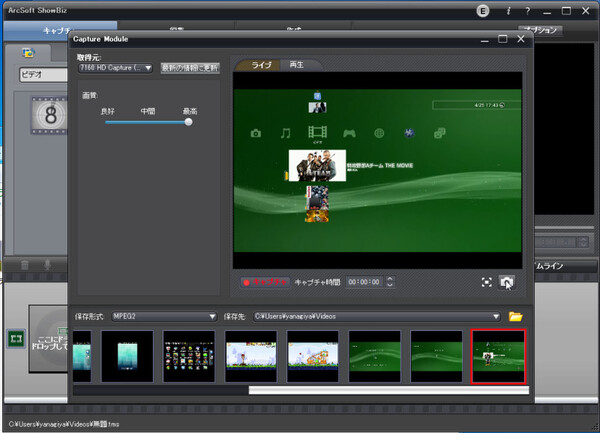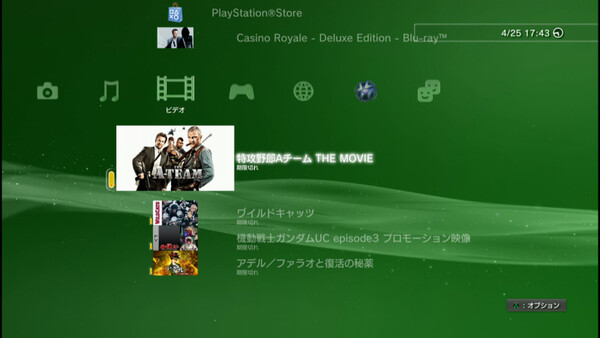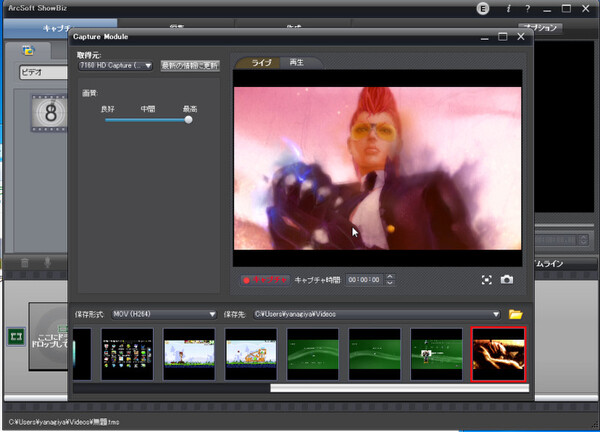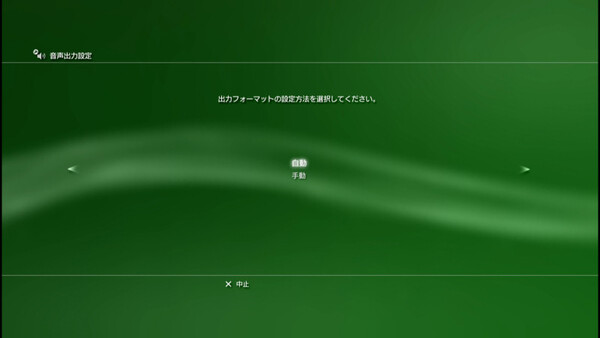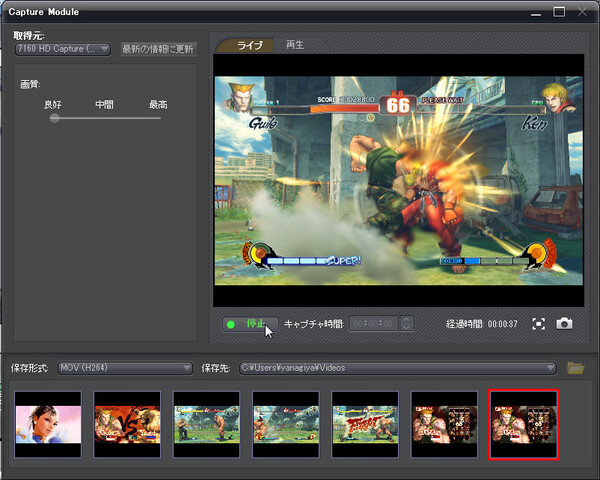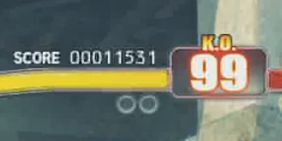キャプチャーソフトのプレビュー画面は小さいが、フルスクリーン表示も可能で、細かい部分のチェックも可能。「キャプチャ」をクリックすれば録画、カメラのアイコンをクリックすると静止画をキャプチャーできる。
続いてゲームのキャプチャーにも挑戦してみた。セガの「BAYONETTA」やカプコンの「ストリートファイターIV」では、オープニングムービーからプレイ画面まで問題なく表示できた。もしサウンドが流れない場合は、PS3の「音声出力設定」を「自動」にすればいい。
ゲームの画面を1280×720ドットの60fpsで、MPEG-2の最高画質で録画したところ、4分30秒の動画で約200MBになった。画質は「良好~中間~最高」と調整できるが、MPEG-2の最高画質以外は劣化が激しく、ブロックノイズが気になる。ファイルサイズがもっと大きくなってもいいので、高画質で撮れるオプションが欲しいところだ。
ちなみに、デジカメで撮影した映像コンテンツをHDMI経由で録画したところ、1920×1080ドット、24fps、MPEG-2の最高画質の設定で、4分30秒のキャプチャーで約511MBとなった。
小さなプレビュー画面ならプレイするには問題ないが、全画面表示しながら録画すると、表示に遅延が発生する。アクションゲームでは耐えられないほどなので要注意だ。のちほど紹介するビデオキャプチャーソフトを利用すれば、この遅延は抑えられる。
ちなみに、Blackmagic Design社のキャプチャーカード「Intensity Pro」のような「HDMIスルー出力端子」を備えている製品なら、スルー出力にテレビをつなげば、ほぼ遅延なくプレイできる。HDMIビデオキャプチャーカードをアクションゲームで利用するなら、HDMI分配機などを利用して、別途テレビにもHDMIで表示するのがいい。HDMI分配機は5000~1万5000円程度で購入できる。
(C)SEGA
(C)CAPCOM U.S.A., INC. 2008,2009 ALL RIGHTS RESERVED.

この連載の記事
-
第342回
トピックス
低解像度の古い写真を高画素化するAI「Topaz Gigapixel AI」で印刷品質にするワザ -
第341回
iPhone
iOS 16で変わった時計のフォントは変更可!? ロック画面を思いっきりカスタマイズしよう -
第340回
スマホ
バッテリー消耗問題が解決したiOS 15.4の新機能をチェックする -
第339回
スマホ
新顔のスマートリモコン「Nature Remo mini 2」で家中の家電をスマホでオンオフするワザ -
第338回
iPhone
格段に進化したiOS 15! イチオシの新機能10を一挙紹介 -
第337回
トピックス
標準機能が充実しているVivaldiブラウザーに乗り換えればウェブ閲覧が超快適になる -
第336回
トピックス
3000円以下で手に入る防水防塵ナイトビジョン対応の高性能監視カメラ活用術 -
第335回
iPhone
スマートトラッカーの決定版「AirTag」を活用して探し物を即見つけるワザ -
第334回
トピックス
今年ブレイクの予感!? ありとあらゆる情報を一元管理するサービス「Notion」がイチオシのワケ -
第333回
トピックス
もっと便利に活用しよう! Googleスプレッドシート使いこなしテクニック 7選 -
第332回
トピックス
Windows 10標準ブラウザー「Edge」がChromeの機能を使えるようになっているの知ってた? - この連載の一覧へ